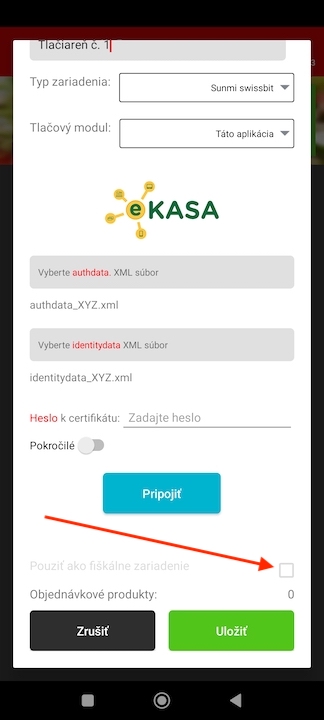Pripojenie eKasa, pokladne
Aktivácia CHDU
Tibor
Last Update pred 2 rokmi
Podľa vybraného typu zariadenia pridajte záznam o pokladni, ktorú má aplikácia používať.
V menu zvoľte "Pokladne, tlačiarne":
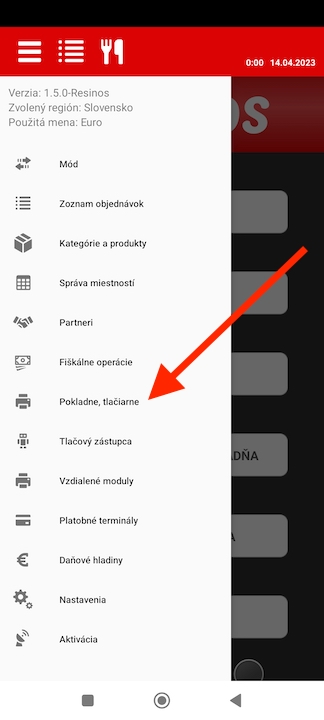
Zvoľte pridať:
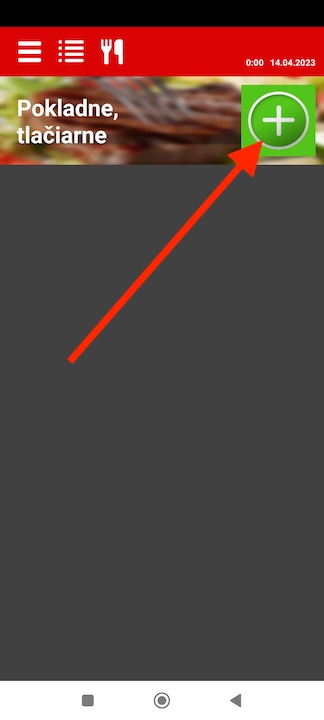
Zobrazí sa vám formulár, pomocou ktorého zadefinujete o akú pokladňu eKasa sa jedná, vyberiete certifikáty a pripojíte aplikáciu Resinos POS k tlačiarni.
1. Ako názov zvoľte čo najpresnejší názov zariadenia, napríklad : Značka - umiestnenie - sériové číslo
2. Zo zoznamu "Typ zariadenia:" zvoľte vaše zariadenie. Následne sa aplikácia bude pokúšať vytvoriť spojenie s daným zariadením a ponúkne vám možnosti pripojenia a používania, ktoré poskytuje dané zariadenie:
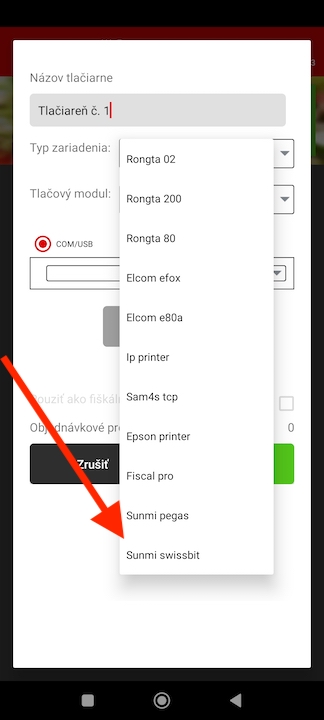
3. Tlačový modul nechajte predvyplnený
4. Z disku vyberte eKasa certifikáty a napíšte heslo k nim.
5. Kliknite "Pripojiť". V tomto momente aplikácia aktivuje tlačiareň, CHDU a vytvorí pripojenie na používanie.
6. O priebehu a výsledku pripojenia vás informuje správou.
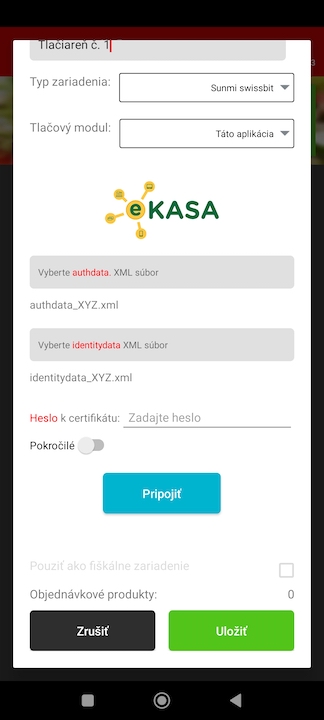
7. Po úspešnom pripojení je potrebné zaškrtnúť políčko "Použiť ako fiškálne zariadenie" a "Uložiť". V danom momente začne používať aplikácia dané zariadenie ako pokladňu eKasa.